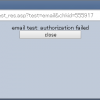前回、P2P機能を使用した方法について掲載しましたが、その場合スマートフォンからは接続可能ですが、インターネット側からパソコンでブラウザを使用して接続することができません。
今回はP2P機能以外でも接続可能な設定を記載したいと思います。
TR3818にはセットアップ用のCD-ROMが付属していますが、今回はCD-ROMを使用しない方法にしたいと思います。理由は設定をするためだけに設定用ソフトをPCにインストールするのは避けたいからです。
前提条件
インターネット側から自宅内のLANに接続するためには次の条件を満たしている必要があります。
- プロバイダから割り当てられたIPアドレスがグローバルIPアドレスであること
- ルータにUPnP機能またはポート開放(ポート転送)機能が備わっていること
プロバイダから割り当てられたIPアドレスがグローバルIPアドレスであること
グローバルIPアドレスというのは、世界中のインターネット上のどこからでも特定できるIPアドレスのことです。グローバルIPアドレスでない場合は、インターネット側から接続することができません。
グローバルIPアドレスが割り当てられるかどうかわからない場合はプロバイダにお問合せください。
ルータにUPnP機能またはポート開放(ポート転送)機能が備わっていること
インターネット側から接続された際にLAN側に接続されたカメラに接続できるようにするための機能です。
わからない場合は、ルータの取扱説明書を参照してください。
設定方法概要
大まかに次の手順で設定をしていきます。
・TR3818に割り振られたIPアドレスの確認
・設定画面への接続とパスワード設定
・言語設定
・Wi-Fi設定
・日時設定
・DDNS設定確認
・IPアドレス設定
・ルータのポート開放
TR3818に割り振られたIPアドレスの確認(ルータのログにより確認する方法)
ブラウザ(Chromeなど)でルータの設定画面にIPアドレス指定でアクセスします。
IPアドレスの割り当て情報が閲覧できる画面(ログ情報など)を表示します。その後、TR3818本体にLANケーブルとACアダプタを接続します。
しばらくした後、画面を更新して割り当てをしたIPアドレスを確認します。
NEC製の場合は機種にもよりますが「通信情報ログ」から確認できます。
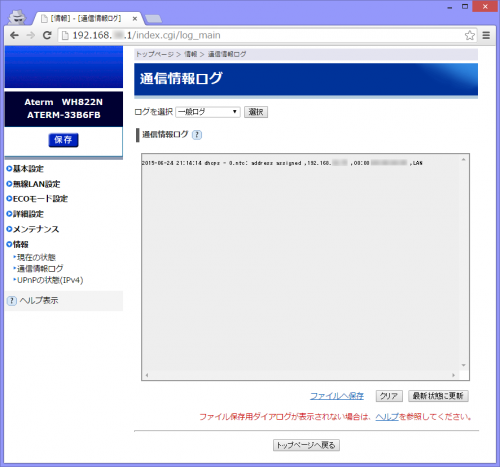
よくわからない場合は、次の「スマホアプリ『NEW TENVIS』により確認する方法」をお試しください。
TR3818に割り振られたIPアドレスの確認(スマホアプリ「NEW TENVIS」により確認する方法)
スマートフォンをWi-Fi接続にした状態で「カメラの追加」の画面を開くと、[見つかったカメラ:]の欄にUIDとIPアドレスが表示されます。そこに表示されたIPアドレスがTR3818に割り振られたIPアドレスです。
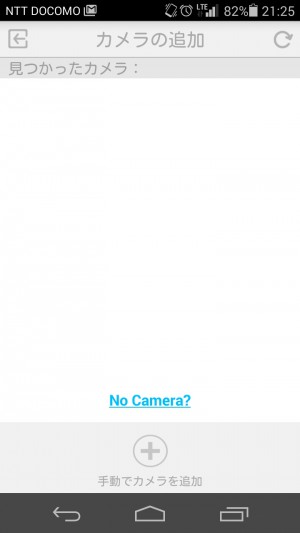
設定画面への接続とパスワード設定
ブラウザを使用し、先ほど確認したIPアドレス・ポート「7777」にアクセスします。
URLは「http://(IPアドレス):(ポート番号)」となります。
例えばIPアドレスが「192.168.0.52」の場合「http://192.168.0.52:7777/」となります。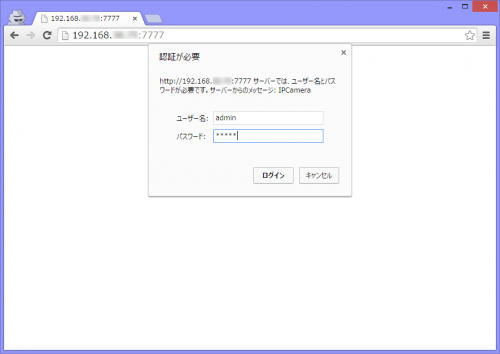
パスワードが要求されるので、ユーザー名「admin」パスワード「admin」を入力します。すると、パスワードの変更を要求されるので新しいパスワードを入力します。
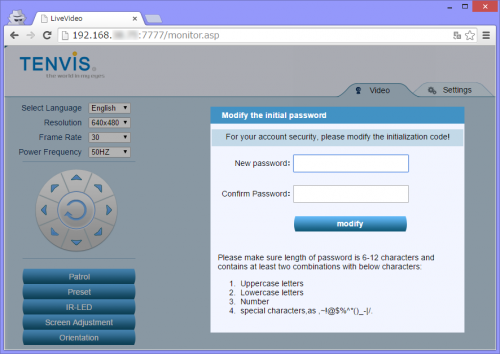
パスワードは英大文字、英小文字、数字、記号のうち2種類以上の組み合わせでないとエラーになります。
[modify]をクリックすると、再度ユーザー名とパスワードが要求されますので、ユーザ名は「admin」パスワードは先ほど設定したパスワードを入力します。
言語設定
画面右上の[Settings]をクリック後、[Select Language]の項目で「日本の」をクリックします。その後[保存]をクリックします。
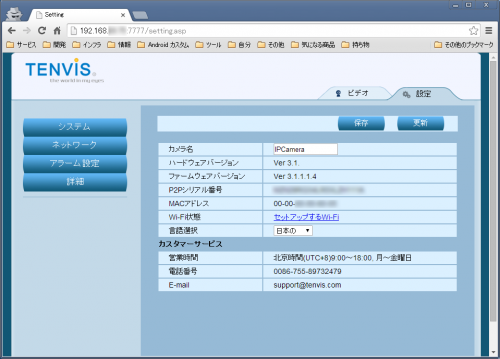
Wi-Fi設定(有線LAN接続の場合は不要です)
[セットアップするWi-Fi]をクリックします。
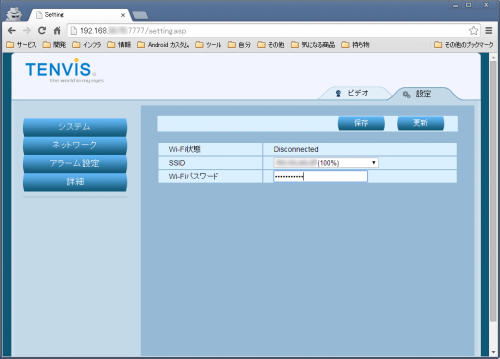
[SSID]の項目にて自宅のWi-FiのSSIDを選択し、[Wi-Fiパスワード]にキーを入力します。その後、[保存]ボタンをクリックします。
日時設定
画面左側[詳細]の[日時設定]をクリックします。
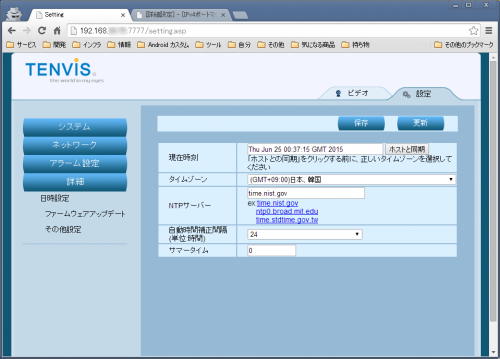
[タイムゾーン]の項目で「(GMT+09:00)日本、韓国」を選択後、[保存]をクリックします。
DDNS設定確認
画面左[ネットワーク]の[DDNS]をクリックします。
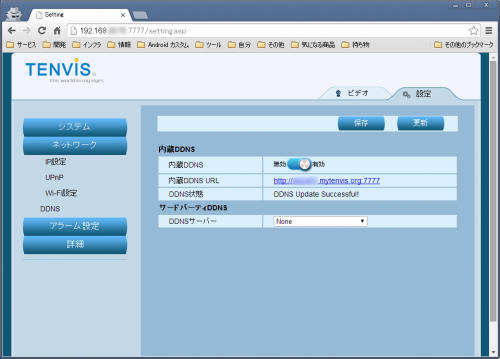
[内蔵DDNS URL]に記載されているURLにインターネット(外部)からアクセスすることによりTR3818にアクセスできるということになります。
UPnP設定確認
画面左[ネットワーク]のUPnPをクリックします。
初期状態で[有効]になっていると思います。[無効]の場合は[有効]にしましょう。
[UPnP状態]に「Succeed!」と表示されていれば、UPnP機能によりポート開放設定ができていますので、手動でポート開放の設定をする必要はありません。
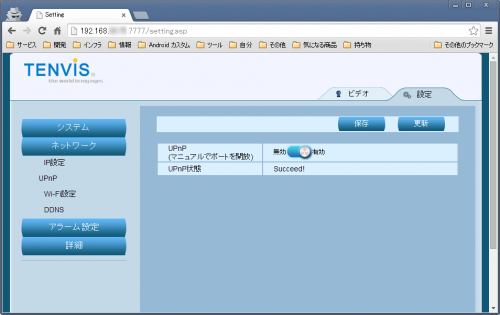
IPアドレス設定(UPnP機能を使用する場合は必須ではありません)
画面左側[ネットワーク]の[IP設定]をクリックします。
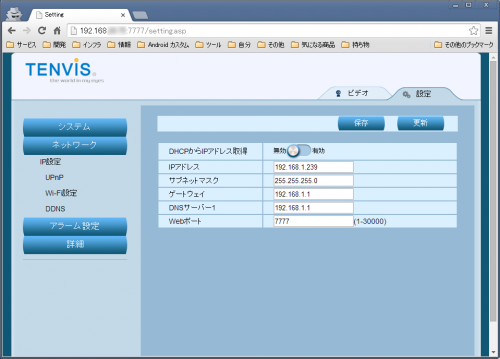
[DHCPからIPアドレス取得]を「無効」にし、IPアドレス、サブネットマスク、ゲートウェイ、DNSサーバー1、Webポートを指定します。
IPアドレスはルータのDHCPサーバ機能により割り当てされる範囲外のIPアドレスでかつ、使用していないIPアドレスを指定します。ゲートウェイ、DNSサーバー1は、ルータのIPアドレスと同じ場合がほとんどです。Webポートは「7777」のままでも変更してもOKです。
ルータのポート開放(UPnP機能を使用する場合は不要です)
ブラウザでルータの設定画面にアクセスし、ポート開放(ポート転送)の設定を行います。外部から7777ポートにアクセスした際に内部(LAN)のどこに転送をするのかという設定になります。
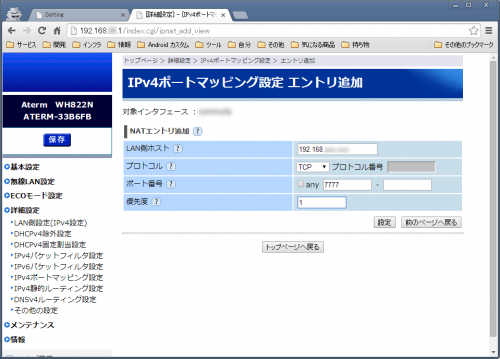
NEC製ルータの場合は機種にもよりますが[詳細設定]→[IPv4ポートマッピング設定]で設定が可能です。
以上で、インターネット側から「http://xxxx.mytenvis.org:7777/」(先ほど「DDNS設定確認」で確認したURL)にアクセスすることにより、自宅のTR3818に接続可能となるはずです。
ルータの設定をする部分が一番わかりにくい部分かとおもいますが、使用しているルータによって画面が異なるため書けません・・・すみません。